Come abilitare la RAM a doppio canale per aumentare le prestazioni del PC


Inserire una seconda chiavetta RAM in uno slot di memoria vuoto è molto semplice sui computer più recenti. Tuttavia, se non sei sicuro che la tua scheda madre sia in grado di gestirlo o desideri comprendere le precauzioni di sicurezza prima di passare dalla RAM a canale singolo, questa guida fa al caso tuo. Mostriamo come abilitare la RAM a doppio canale nel tuo laptop o PC per migliorarne le prestazioni.
Un computer utilizza automaticamente la RAM a doppio canale?
La risposta breve è no. La memoria di un computer viene sempre impostata per impostazione predefinita sull’uso a canale singolo finché l’utente non abilita la modalità a doppio canale. Il fatto è che il tuo computer ha bisogno di una sola chiavetta RAM per funzionare correttamente e superare qualsiasi controllo di qualità. Inoltre, la spedizione di un dispositivo con una singola RAM mantiene bassi i costi.
La scheda madre mostrata è in grado di supportare la RAM a doppio canale ma è attualmente in modalità RAM a canale singolo, con uno slot di memoria vuoto. Non utilizza automaticamente la RAM a doppio canale.

Tuttavia, la maggior parte dei computer con schede madri compatibili a doppio canale passeranno automaticamente alla modalità doppio canale quando si installa una chiavetta RAM corrispondente. Ciò avviene silenziosamente in background, senza alcun coinvolgimento dell’utente. Non appena si installa la chiavetta RAM adatta, la scheda madre la riconosce e la configura immediatamente.
Si riferisce a una coppia abbinata di moduli di memoria DDR che possono essere installati in una scheda madre compatibile.
Considerazioni hardware per la RAM a doppio canale
Per abilitare la RAM a doppio canale sul tuo dispositivo, assicurati che l’hardware del tuo computer, vale a dire la scheda madre, sia compatibile con esso. Sebbene la maggior parte dei moderni laptop e PC consumer supportino immediatamente la memoria dual-channel, il seguente elenco di controllo ti aiuterà ad essere assolutamente sicuro.
- Determinare se la scheda madre supporta la RAM a doppio canale : questo può essere fatto attraverso un’ispezione visiva della scheda madre, come mostrato nella sezione precedente. Uno o più slot RAM vuoti indicano che c’è spazio per più canali di memoria.
- Scopri se è disponibile RAM con specifiche identiche : un software come CPU-Z può aiutarti a determinarlo. Installa l’applicazione o scarica il suo file ZIP e vai su SPD -> Selezione slot di memoria . Dovrai annotare alcune cose. Il primo è il tipo DDR, ovvero DDR-4, DDR-5, ecc. Inoltre, determina la larghezza di banda massima , che deve essere la stessa in entrambi i moduli RAM. In questo esempio è 1333 MHz.
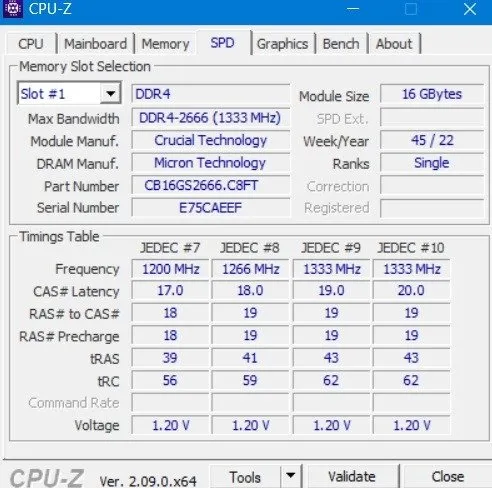
- Decidi quanto dovrebbero essere identici i tuoi moduli RAM : nel software CPU-Z, controlla le dimensioni del modulo , il produttore del modulo e il produttore della DRAM . Se la seconda RAM ha gli stessi dettagli. La tua RAM a doppio canale è in modalità “interleaved”, offrendoti un ampio blocco di memoria. Tuttavia è possibile inserire anche chiavette RAM di diversi fornitori per diverse dimensioni di memoria. Questa è la modalità RAM a doppio canale “asincrona”.
- Garantisci un fattore di forma RAM simile : nei dispositivi Windows, puoi visualizzare il fattore di forma da Task Manager andando su Prestazioni -> Memoria -> Fattore di forma . Se dice “SODIMM”, significa che il modulo RAM occuperà la metà dello spazio di una RAM DIMM standard. Esistono altri fattori di forma come UDIMM, RDIMM e LRDIMM. Senza entrare ulteriormente nei dettagli, dovresti sempre acquistare un modulo RAM con un fattore di forma simile.
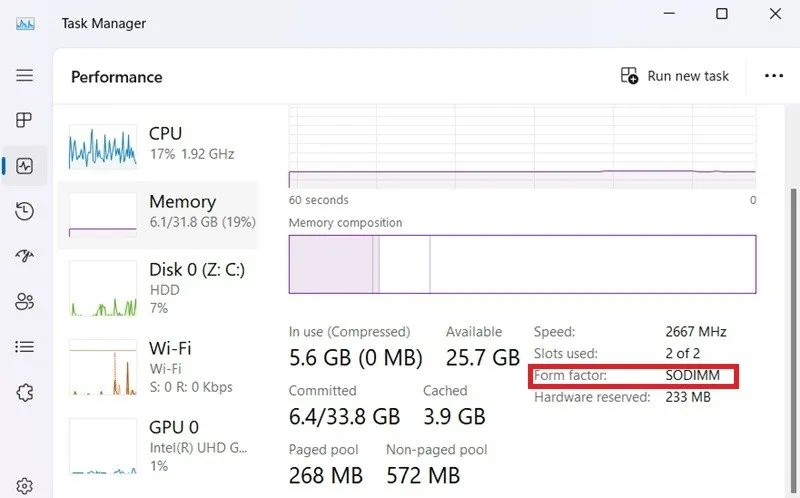
- Controlla se la tua RAM è a lato singolo o a doppio lato : una RAM a lato singolo ha chip di memoria solo su un lato della chiavetta RAM, mentre l’altro è vuoto. Una RAM a doppio canale ha chip di memoria su entrambi i lati. Ci sarà una chiara menzione nelle specifiche della RAM al momento dell’acquisto del dispositivo. Puoi capirlo anche da una semplice ispezione visiva.
Come abilitare la RAM a doppio canale nel BIOS
Impariamo come abilitare la RAM a doppio canale nel BIOS.
Innanzitutto, andiamo alle impostazioni del BIOS. Su un laptop o PC Windows, puoi accedervi utilizzando una chiave BIOS, che varia da produttore a produttore. Di solito è F2, F6, F12, o Esc. Riavvia il computer utilizzando uno di questi tasti.
Troverai l’ opzione Modalità canale di memoria . Di solito è Dual per impostazione predefinita, ma se trovi dei tasti freccia, potresti dover modificare l’impostazione da Single a Dual . Fare clic su Esci per riavviare il PC.
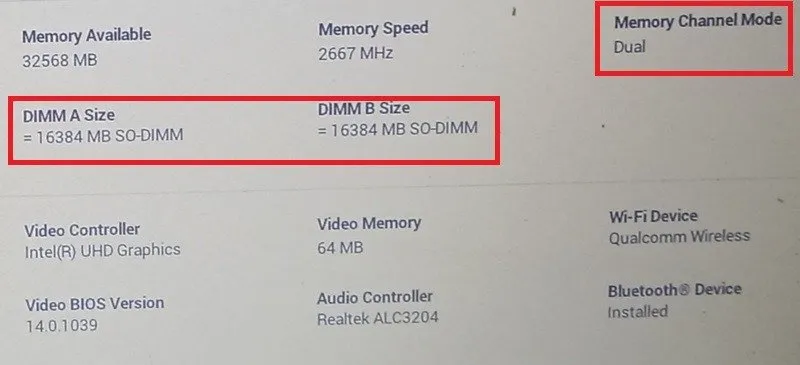
1. Installa la RAM a doppio canale su un computer
Questo passaggio riguarda l’installazione del modulo RAM. È importante notare che l’apertura della scheda madre annullerà la garanzia del produttore. Questo è certamente il caso dei dispositivi Mac e potrebbe essere necessario trovare un professionista.
Tuttavia, sui dispositivi Windows, questo raramente è un problema e puoi sempre installare la tua RAM se lo desideri. Spegni semplicemente il computer, stacca l’alimentazione e segui questi passaggi dettagliati.
Con i laptop è più semplice, poiché è sufficiente spingere la chiavetta RAM obliquamente in uno slot all’interno delle clip RAM incluse. Una volta fissato, sentirai un leggero clic. Allo stesso modo, se si dispone di moduli RAM più vecchi che si desidera sostituire, è sufficiente premere le clip e la RAM più vecchia si staccherà lentamente in un angolo.
Nell’esempio seguente abbiamo inserito un altro modulo RAM identico in un secondo slot di memoria in modalità interleaved. Entrambe le RAM sono dual-sided con i chip di memoria visibili su ciascun lato.

2. Verificare la RAM a doppio canale
Dopo aver fissato saldamente i moduli RAM al loro posto, collega nuovamente il dispositivo all’alimentazione. Riavvia il computer e apri nuovamente il software CPU-Z. Vai su Memoria -> Generale e assicurati che quanto segue sia visibile:
- Il canale n. dovrebbe essere visualizzato come “doppio”.
- La dimensione è maggiore di quella vista in precedenza e dovrebbe essere aumentata in base al nuovo modulo di memoria.
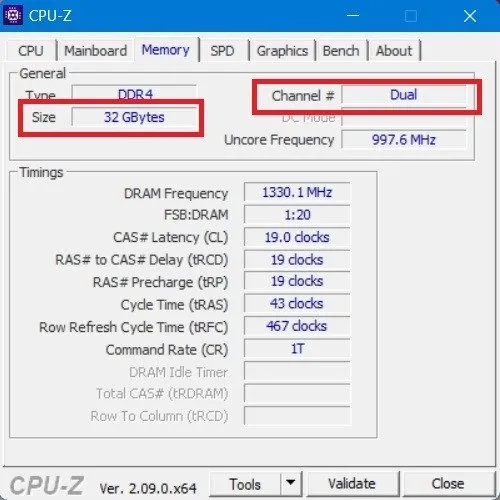
Dopo aver abilitato la RAM a doppio canale sul tuo computer, puoi facilmente verificare se ha migliorato le prestazioni del tuo PC. Se hai molta memoria inutilizzata nella RAM, convertila in un’unità RAM per ulteriore capacità di archiviazione.
Credito immagine: Unsplash . Tutte le immagini sono di Sayak Boral.



Lascia un commento